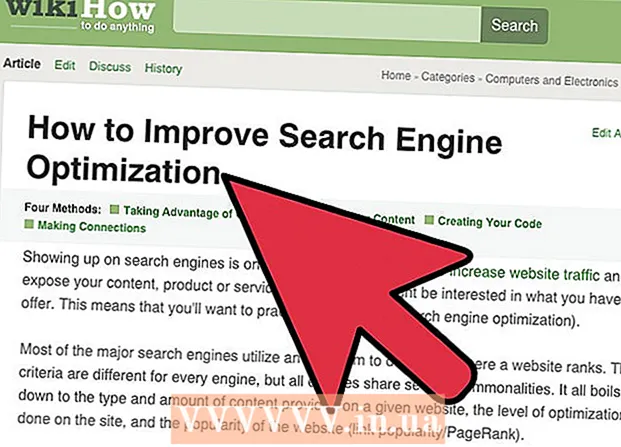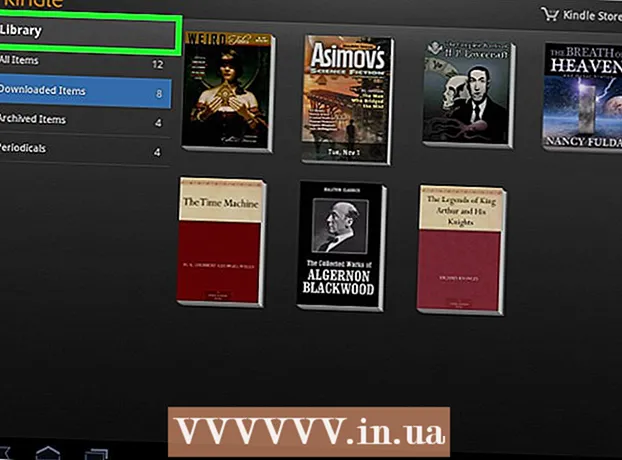Συγγραφέας:
Helen Garcia
Ημερομηνία Δημιουργίας:
21 Απρίλιος 2021
Ημερομηνία Ενημέρωσης:
1 Ιούλιος 2024
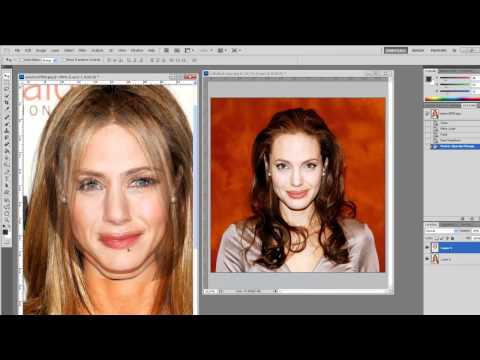
Περιεχόμενο
- Βήματα
- Μέρος 1 από 4: Πώς να προετοιμάσετε την εικόνα
- Μέρος 2 από 4: Πώς να χρησιμοποιήσετε το εργαλείο ανασυγκρότησης
- Μέρος 3 από 4: Πώς να χρησιμοποιήσετε το εργαλείο Warp
- Μέρος 4 από 4: Πώς να χρησιμοποιήσετε το εργαλείο συρρίκνωσης
Σε αυτό το άρθρο, θα μάθετε πώς να χρησιμοποιείτε το φίλτρο Liquify στο Adobe Photoshop για να αδυνατίσετε ένα σχήμα.
Βήματα
Μέρος 1 από 4: Πώς να προετοιμάσετε την εικόνα
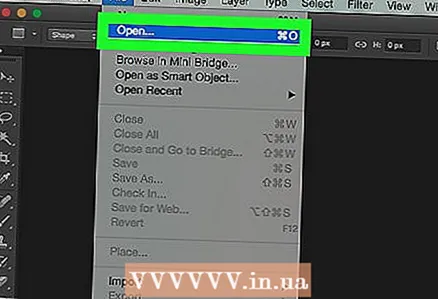 1 Ανοίξτε την εικόνα στο Photoshop. Για να το κάνετε αυτό, κάντε διπλό κλικ στο μπλε εικονίδιο Ps, από τη γραμμή μενού στο επάνω μέρος της οθόνης, κάντε κλικ στο Αρχείο> Άνοιγμα και, στη συνέχεια, επιλέξτε μια εικόνα.
1 Ανοίξτε την εικόνα στο Photoshop. Για να το κάνετε αυτό, κάντε διπλό κλικ στο μπλε εικονίδιο Ps, από τη γραμμή μενού στο επάνω μέρος της οθόνης, κάντε κλικ στο Αρχείο> Άνοιγμα και, στη συνέχεια, επιλέξτε μια εικόνα. 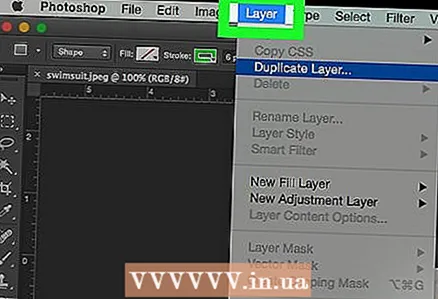 2 Κάντε κλικ στο Στρώματα στη γραμμή μενού.
2 Κάντε κλικ στο Στρώματα στη γραμμή μενού.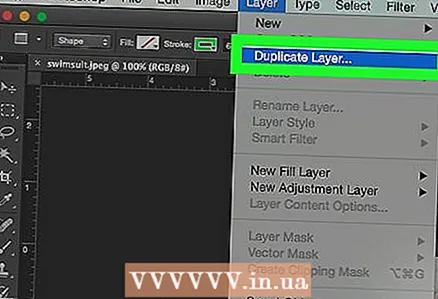 3 Κάντε κλικ στο Διπλότυπο επίπεδο στο αναπτυσσόμενο μενού και, στη συνέχεια, κάντε κλικ Εντάξει.
3 Κάντε κλικ στο Διπλότυπο επίπεδο στο αναπτυσσόμενο μενού και, στη συνέχεια, κάντε κλικ Εντάξει.- Δώστε ένα όνομα στο νέο επίπεδο. Διαφορετικά, θα ονομαστεί "αντίγραφο [[Source Layer Name]].
 4 Κάντε κλικ στο εικονίδιο ματιού δίπλα στο επίπεδο φόντου. Αυτό το εικονίδιο βρίσκεται στον πίνακα επιπέδων στη δεξιά πλευρά της οθόνης.
4 Κάντε κλικ στο εικονίδιο ματιού δίπλα στο επίπεδο φόντου. Αυτό το εικονίδιο βρίσκεται στον πίνακα επιπέδων στη δεξιά πλευρά της οθόνης. - Το επίπεδο φόντου θα είναι αόρατο, αλλά η αρχική εικόνα δεν θα επηρεαστεί, ώστε να μπορείτε να δημιουργήσετε ένα άλλο διπλότυπο για να δοκιμάσετε διαφορετικά εφέ.
Μέρος 2 από 4: Πώς να χρησιμοποιήσετε το εργαλείο ανασυγκρότησης
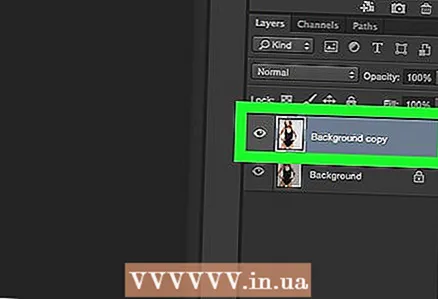 1 Κάντε κλικ στο διπλό στρώμα στον πίνακα επιπέδων.
1 Κάντε κλικ στο διπλό στρώμα στον πίνακα επιπέδων.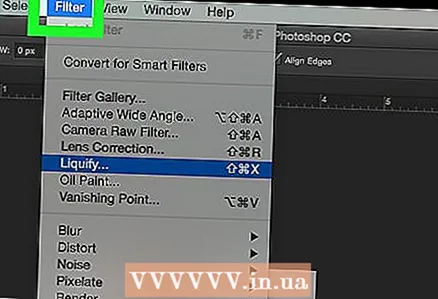 2 Κάντε κλικ στο Φίλτρα στη γραμμή μενού.
2 Κάντε κλικ στο Φίλτρα στη γραμμή μενού.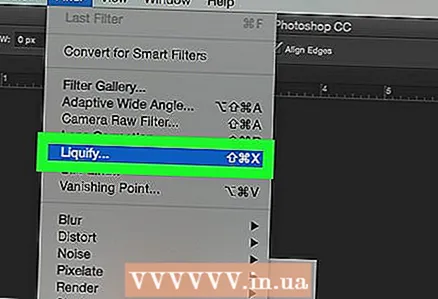 3 Κάντε κλικ στο Πλαστική ύλη.
3 Κάντε κλικ στο Πλαστική ύλη.- Στο Photoshop CS6 και παλαιότερα, επιλέξτε το πλαίσιο ελέγχου Για προχωρημένους στο αριστερό τμήμα του παραθύρου.
 4 Κάντε κλικ στο εργαλείο Reconstruct. Το εικονίδιο του μοιάζει με βούρτσα με κλίση και βρίσκεται στην επάνω αριστερή γωνία του παραθύρου.
4 Κάντε κλικ στο εργαλείο Reconstruct. Το εικονίδιο του μοιάζει με βούρτσα με κλίση και βρίσκεται στην επάνω αριστερή γωνία του παραθύρου. - Χρησιμοποιήστε τις επιλογές Brush Size και Brush Pressure στο δεξιό τμήμα του παραθύρου για να ρυθμίσετε το μέγεθος και την ευαισθησία της βούρτσας. Ένα μικρότερο μέγεθος βούρτσας θα επιτρέψει πιο λεπτή εργασία.
- Χρησιμοποιήστε τα κουμπιά "+" και "-" στην κάτω αριστερή γωνία του παραθύρου διαλόγου για να αυξήσετε ή να μειώσετε το μέγεθος της εικόνας.
 5 Χρησιμοποιώντας το εργαλείο Reconstruct, σύρετε κατά μήκος τις περιοχές της εικόνας που δεν θέλετε να αλλάξετε. Για παράδειγμα, εάν θέλετε να μειώσετε τη μέση σας, σκουπίστε τις περιοχές που δεν θα επηρεαστούν.
5 Χρησιμοποιώντας το εργαλείο Reconstruct, σύρετε κατά μήκος τις περιοχές της εικόνας που δεν θέλετε να αλλάξετε. Για παράδειγμα, εάν θέλετε να μειώσετε τη μέση σας, σκουπίστε τις περιοχές που δεν θα επηρεαστούν. - Μην το παρακάνετε. Διαφορετικά, η εικόνα θα γίνει μη ρεαλιστική.
Μέρος 3 από 4: Πώς να χρησιμοποιήσετε το εργαλείο Warp
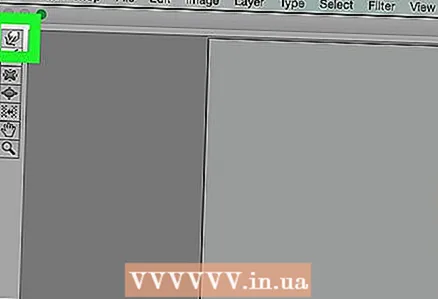 1 Κάντε κλικ στο εργαλείο Warp. Το εικονίδιο του μοιάζει με ένα δάχτυλο προς τα κάτω και βρίσκεται στην επάνω αριστερή γωνία του παραθύρου.
1 Κάντε κλικ στο εργαλείο Warp. Το εικονίδιο του μοιάζει με ένα δάχτυλο προς τα κάτω και βρίσκεται στην επάνω αριστερή γωνία του παραθύρου. - Χρησιμοποιήστε τις επιλογές Brush Size και Brush Pressure στο δεξιό τμήμα του παραθύρου για να ρυθμίσετε το μέγεθος και την ευαισθησία της βούρτσας. Ένα μικρότερο μέγεθος βούρτσας θα επιτρέψει πιο λεπτή εργασία.
 2 Χρησιμοποιήστε το εργαλείο Warp για να σύρετε ανεπιθύμητες περιοχές της εικόνας στις γραμμές μάσκας. Για παράδειγμα, σύρετε απαλά τις περιοχές της μέσης από τις οποίες θέλετε να απαλλαγείτε στις τραβηγμένες γραμμές μάσκας.
2 Χρησιμοποιήστε το εργαλείο Warp για να σύρετε ανεπιθύμητες περιοχές της εικόνας στις γραμμές μάσκας. Για παράδειγμα, σύρετε απαλά τις περιοχές της μέσης από τις οποίες θέλετε να απαλλαγείτε στις τραβηγμένες γραμμές μάσκας. - Youσως χρειαστεί να περάσετε από αυτήν τη διαδικασία αρκετές φορές για να μάθετε πώς να χρησιμοποιείτε το εργαλείο Warp. Αυτό το εργαλείο αλλάζει το σχήμα των εικονοστοιχείων που σύρονται, οπότε η εικόνα μπορεί να παραμορφωθεί πολύ.
- Κάντε κλικ στην επιλογή Επαναφορά όλων στο δεξί παράθυρο για να αναιρέσετε τις αλλαγές σας και να ξεκινήσετε από την αρχή.
Μέρος 4 από 4: Πώς να χρησιμοποιήσετε το εργαλείο συρρίκνωσης
 1 Κάντε κλικ στο εργαλείο συρρίκνωσης. Το εικονίδιο του μοιάζει με τετράγωνο με εσοχές και βρίσκεται στην επάνω αριστερή γωνία του παραθύρου.
1 Κάντε κλικ στο εργαλείο συρρίκνωσης. Το εικονίδιο του μοιάζει με τετράγωνο με εσοχές και βρίσκεται στην επάνω αριστερή γωνία του παραθύρου. - Χρησιμοποιήστε τις επιλογές Brush Size και Brush Pressure στο δεξιό τμήμα του παραθύρου για να ρυθμίσετε το μέγεθος και την ευαισθησία της βούρτσας. Ένα μικρότερο μέγεθος βούρτσας θα επιτρέψει πιο λεπτή εργασία.
 2 Κάντε κλικ ή σύρετε το εργαλείο συρρίκνωσης σε περιττές περιοχές της εικόνας κατά μήκος των γραμμών μάσκας. Για παράδειγμα, εντοπίστε τις γραμμές της μάσκας για να απαλλαγείτε από περιττές περιοχές της μέσης.
2 Κάντε κλικ ή σύρετε το εργαλείο συρρίκνωσης σε περιττές περιοχές της εικόνας κατά μήκος των γραμμών μάσκας. Για παράδειγμα, εντοπίστε τις γραμμές της μάσκας για να απαλλαγείτε από περιττές περιοχές της μέσης. - Το εργαλείο συρρίκνωσης είναι εξαιρετικό για τη γρήγορη συρρίκνωση μιας εικόνας, αλλά είναι εύκολο να το παρακάνετε και να έχετε περίεργα γραφικά.
- Κάντε κλικ στην επιλογή Επαναφορά όλων στο δεξί παράθυρο για να αναιρέσετε τις αλλαγές σας και να ξεκινήσετε από την αρχή.
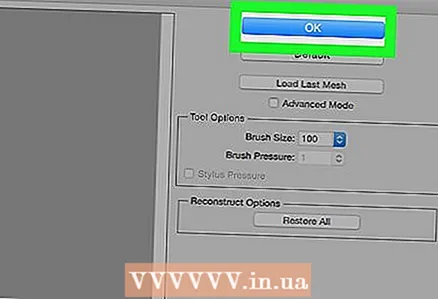 3 Κάντε κλικ στο Εντάξει στο δεξί παράθυρο όταν τελειώσετε.
3 Κάντε κλικ στο Εντάξει στο δεξί παράθυρο όταν τελειώσετε.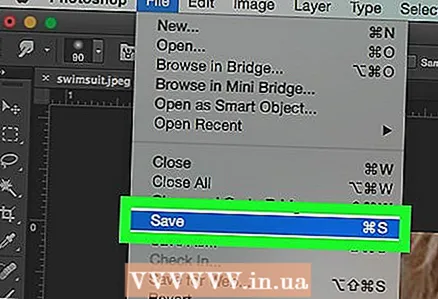 4 Αποθηκεύστε την εικόνα. Για να το κάνετε αυτό, στη γραμμή μενού, κάντε κλικ στην επιλογή Αρχείο> Αποθήκευση ως. Δώστε ένα όνομα στο αρχείο και κάντε κλικ στην επιλογή Αποθήκευση.
4 Αποθηκεύστε την εικόνα. Για να το κάνετε αυτό, στη γραμμή μενού, κάντε κλικ στην επιλογή Αρχείο> Αποθήκευση ως. Δώστε ένα όνομα στο αρχείο και κάντε κλικ στην επιλογή Αποθήκευση.